为了矢量化方便,地图用扫描数字化仪扫描后,一般都是二值像元图。扫描数字化获得的栅格数据,由于原图的原因,或扫描仪分辨率的限制,产生污点、毛刺等质量问题,在进行数字化前,有必要对其进行相关处理,以便提高栅格数据的质量。图像处理的主要内容包括图像预处理、细化处理和图像纠正处理。
图像预处理的主要目的是消除图像中无关的信息,如无效的黑斑点、空洞、凹凸和毛刺等噪声,恢复有用的真实信息和正确的图像结构。增强有关信息的可检测性和最大限度地简化数据,从而改进特征抽取、匹配和识别的可靠性。这些工作现在主要是使用相关图像处理软件人机交互来完成的。图像预处理的常用软件有Adobe Photoshop、Fireworks MX、Corel DRAW、ArcGIS、Matlab等。下面简要介绍Adobe Photoshop软件对扫描图像进行预处理的基本方法。
(1)图像的裁切
图像的裁切是对扫描的原始图像尺寸与大小进行选取,保留有用的区域,以减少自动矢量化的工作量。
用Adobe Photoshop进行图像的裁切有两种基本方法,一是使用裁切工具裁切,另外是Photoshop提供的自动裁切修齐功能,前者与Windows中画笔的使用方法基本相同,现介绍自动裁切修齐功能的使用方法。
在“文件”下拉菜单中选择“自动”选项,然后在自动子菜单中选择“裁切并修齐照片”即可完成自动并修齐照片功能,生成该图像的副本,即要保留的图像。如图6-1所示。
(2)图像旋转
用Adobe Photoshop进行图像的旋转有两种基本方法,一是固定角度(90°、180°)旋转,另外是任意角度旋转,前者与Windows中画笔的使用方法基本相同,如图6-2所示,逆时针旋转90°。现介绍任意角度旋转功能的使用方法。
先选定图像基准线,即图像以此线为基准,旋转至水平状态。选择点击图像下拉菜单中的“旋转画布”选项,然后选择“任意角度”子菜单,此时角度输入对话框中自动获取了基准线的角度(图中为13.6°),即旋转角度,同时应选择旋转方向(顺时针、逆时针)。如图6-3所示,选择顺时针方向,点击“好”按钮即可完成图像的任意角度旋转。
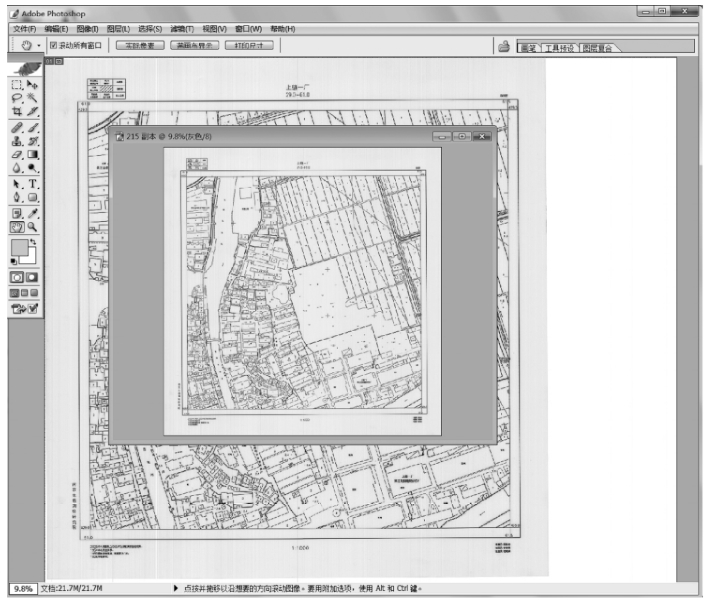
图6-1 裁切并修齐照片
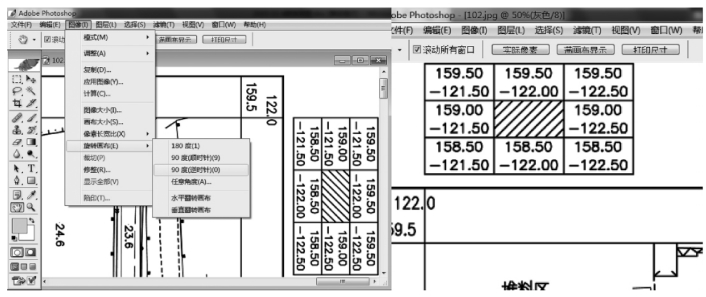
图6-2 图像旋转
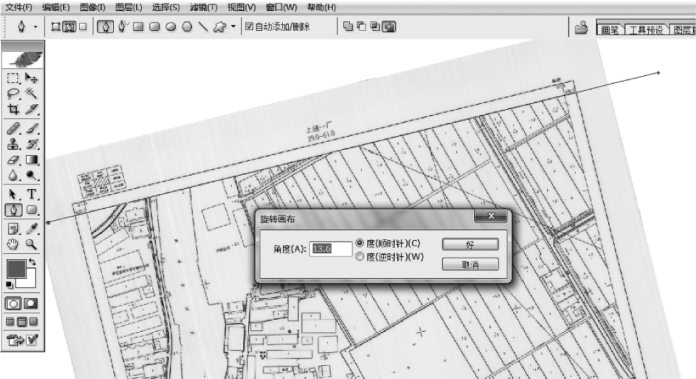
图6-3 图像任意角度旋转
(3)图像修复(https://www.daowen.com)
在Adobe Photoshop中可以使用仿制图章工具、图案图章工具、修复画笔工具和修补工具来仿制像素并修复图像。图像上的污点、毛刺等质量问题,可以直接用涂抹工具或橡皮擦来进行修复。下面介绍“修复画笔工具”对图像修复的基本方法和步骤。
先在工具栏选择“修复画笔工具”,如图6-4所示,它有三个选项,选择第一个选项“修复画笔工具”;第二步设置画笔的像素、间距等相关参数(图6-5);第三步按“Alt”键用光标点击定义样本源;第四步在需要修补区点击拖动绘制修补,其修补前后效果如图6-6、图6-7所示。

图6-4 修复画笔工具
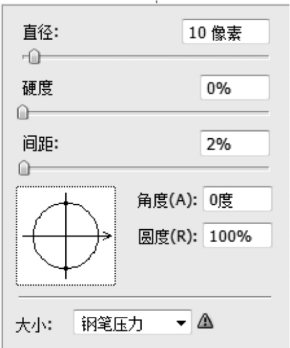
图6-5 修复画笔设置
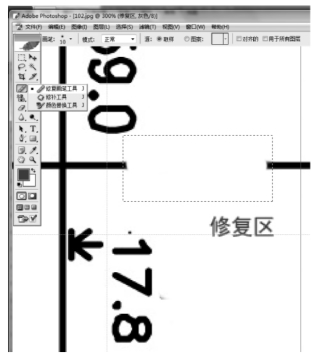
图6-6 修复前
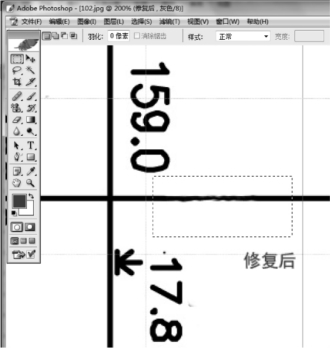
图6-7 修复后
图像预处理另外涉及图像噪声处理、图像增强处理、线状栅格数据的细化等。
消除图像中随机噪声常用平滑技术来实现,平滑方法有中值法、局部求平均法等。
图像增强处理时对图像中的信息有选择地加强和抑制,以改善图像的视觉效果,或将图像转变为更适合于机器处理的形式,以便于数据抽取或识别。这些处理项大都可以用相应软件来实现,可以参考相关资料与文献。
线状栅格影像一般具有一定的粗度,并呈现粗细不匀的形状,因此,栅格数据矢量化应先进行线状栅格数据的细化,即提取线状栅格的轴线位置。细化的方法很多,常用的方法有最大数字计算法和边缘跟踪剥皮法等。
数字化方式不同,对栅格图的处理要求也有所不同。自动数字化时,对图像的处理要求要高。若等高线连续性差、断点太多,自动矢量化时处理就困难。另外图像中小图斑(独立点、高程点)的处理要认真仔细,不能采用程序功能统一处理,容易造成误删。
免责声明:以上内容源自网络,版权归原作者所有,如有侵犯您的原创版权请告知,我们将尽快删除相关内容。







